Noen brukere har rapportert at de ikke har hatt noen problemer med å bruke Windows 10 eller Windows 10 Technical Preview siden de har installert den, men nylig dukker det opp en merkelig feil som sier "Datamaskinen din må repareres", og forhindrer normalt arbeid av systemet.
Hvordan fikse 'Datamaskinen din må repareres' Feil i Windows 10
Datamaskinen din må repareres feil kan hindre deg i å starte PCen. Dette kan være et stort problem, og når vi snakker om dette problemet, er det noen lignende problemer som brukere rapporterte:
- PCen din må repareres 0xc000000f, 0xc000014c, 0xc0000225, 0xc0000098, 0xc0000185, 0xc0000034 - Ulike feilkoder kan vises med denne meldingen, men du bør kunne fikse dette og mange andre feil ved å bruke en av løsningene våre.
- Datamaskinen din må repareres blå skjerm - Noen ganger kan dette problemet vises på grunn av manglende oppdateringer. Hvis du kan gå inn i Windows, må du huske å laste ned og installere de siste oppdateringene på PC-en.
- HP, ASUS datamaskinen din må repareres - Dette problemet kan påvirke ethvert PC-merke, og HP og ASUS er ikke unntak. Alle løsningene våre er universelle, så du bør kunne bruke dem uavhengig av PC-merkevaren du bruker.
- PCen din må repareres, en nødvendig enhet er ikke koblet til, boot-konfigurasjonsdatafilen mangler, kjernen mangler - Noen ganger kan dette problemet oppstå hvis oppstartspostene er skadet eller hvis systemfilene dine er skadet. Du kan imidlertid fikse problemet ved å kjøre noen få kommandoer i ledeteksten.
Løsning 1 - Kjør Windows Update
Ifølge brukerne, Datamaskinen din må repareres meldingen kan vises på grunn av manglende oppdateringer. Du bør imidlertid kunne fikse det ganske enkelt ved å laste ned og installere de siste oppdateringene.
Som standard installerer Windows 10 de manglende oppdateringene automatisk, men noen ganger kan du gå glipp av en oppdatering eller to. Du kan imidlertid alltid se etter oppdateringer manuelt ved å gjøre følgende:
- trykk Windows Key + I for å åpne Innstillinger-app.
- Gå nå til Oppdatering og sikkerhet seksjon.
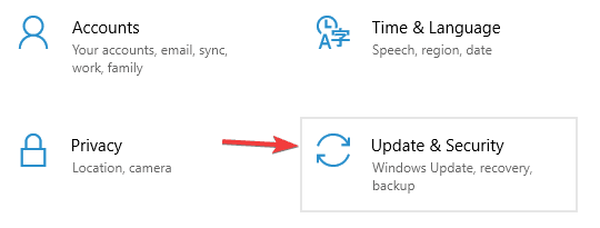
- Klikk Se etter oppdateringer knapp.
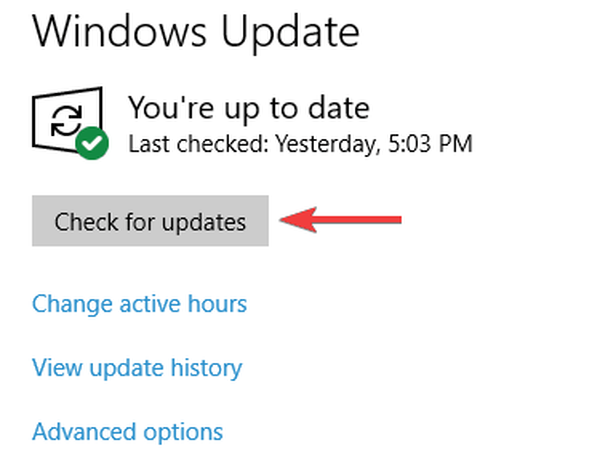
Windows vil nå se etter tilgjengelige oppdateringer og laste dem ned i bakgrunnen. Når oppdateringene er lastet ned, blir de installert så snart du starter PCen på nytt. Etter at systemet ditt er oppdatert, bør problemet løses.
Siden Windows Update kjøres automatisk i Windows 10, og det lastes ned nybygg og andre oppdateringer automatisk, betyr det sannsynligvis ikke at Windows Update-prosessen er deaktivert hvis du ikke mottar den siste versjonen. Så vi skal sjekke og aktivere det igjen, hvis det er deaktivert. Gjør følgende for å sjekke om Windows Update-prosessen kjører:
- Gå til Søk, og skriv services.msc, og åpne Tjenester.
- Finne Windows-oppdatering service og høyreklikk på den, og gå til Eiendommer.
- Se om prosessen kjører, hvis ikke, velg Oppstartstype som Håndbok, og klikk på Start.
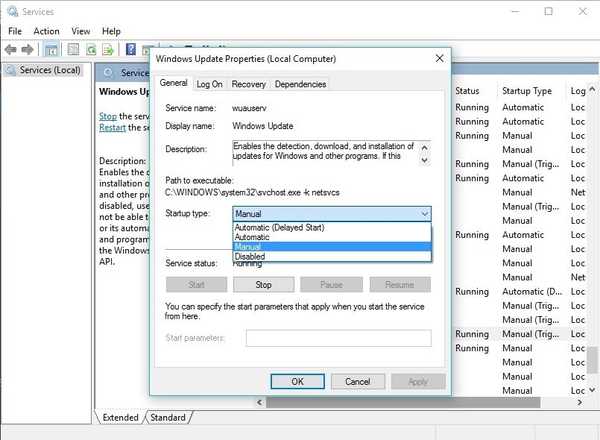
Løsning 2 - Endre BIOS-dato
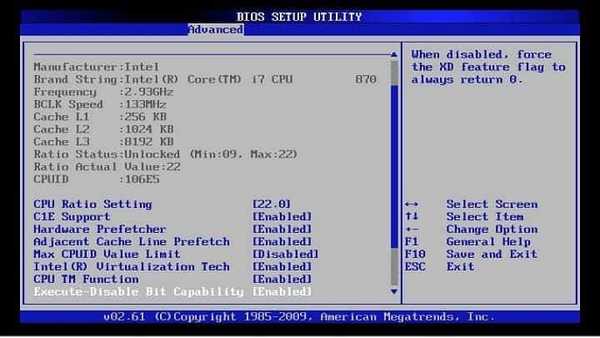
En annen ting som kan forårsake dette problemet er feil BIOS-dato. Din nåværende Windows 10 Build leser datoen for BIOS, og i henhold til den datoen bestemmer den om den fortsatt er gyldig eller ikke. Så hvis BIOS-datoen er feil, kan Build 'tenke' at det er utløpstid, og du får problemer. Så bare i tilfelle, skriv inn BIOS-innstillingene dine, og sjekk om datoen er riktig.
Gjør følgende for å sjekke om BIOS-datoen din er gyldig:
- Start datamaskinen på nytt.
- Trykk på tasten som lar deg angi BIOS-innstillinger (det er vanligvis.) DEL, men det varierer på forskjellige datamaskiner).
- Finn dato og klokkeslett for BIOS, det er vanligvis under Generell kategorien.
- Følg instruksjonene fra BIOS om hvordan du endrer dato og klokkeslett, og still det til gjeldende dato.
- Avslutt BIOS og start datamaskinen på nytt.
Dessverre kan vi ikke gi deg presise instruksjoner om hvordan du endrer BIOS-dato og klokkeslett, fordi det kan være annerledes på noen datamaskiner, så hvis du har problemer med å endre dato og klokkeslett for BIOS ved å følge instruksjonene, søk på Internett , og prøv å finne instruksjoner som passer godt med datamaskinen.
- LES OGSÅ: Rask løsning for 'Recovery Boot Configuration Data File Missing' i Windows 10, 8.1, 8
Løsning 3 - Fiks oppstartsoppføringene
I følge brukere kan dette problemet noen ganger oppstå på grunn av problemer med oppstartsoppføringene dine. Du kan imidlertid løse dette problemet ved å kjøre et par kommandoer. For å gjøre det må du først starte ledeteksten utenfor Windows. Du kan gjøre det ved å følge disse trinnene:
- Start PCen på nytt flere ganger i løpet av oppstartssekvensen.
- Velg nå Feilsøk> Avanserte alternativer> Kommandoprompt.
- Kjør følgende kommandoer en etter en:
- bootrec / scanos
- bootrec / rebuildbcd
- bootrec / fixmbr
- bootrec / fixboot
Etter å ha kjørt alle kommandoene, start PCen på nytt og sjekk om problemet er løst.
Løsning 4 - Slett EFI-partisjonene
Flere brukere rapporterte det Datamaskinen din må repareres meldingen kan vises på grunn av EFI-partisjoner som var igjen fra den gamle Windows-installasjonen. For å løse problemet, foreslår brukere å lage et oppstartbart medium og starte PCen din fra det.
Dette starter installasjonsprosessen. Plukke ut Avanserte innstillinger og se etter EFI-partisjoner fra den eldre Windows-installasjonen. Når du har funnet og fjernet disse partisjonene, bør problemet løses fullstendig.
 Friendoffriends
Friendoffriends



